
数か月間、世界中のユーザーが すでにWindows10 Fall CreatorsUpdateをお楽しみください。 Microsoftのオペレーティングシステムの最新のアップデートは、世界中で約600億台のコンピューターに到達しています。 新しい機能を残しました と大いに感謝される改善。 それらのXNUMXつは、タスクバーにある連絡先管理への直接アクセスです。
かなり目立たない機能です (多くの人はそれが存在することさえ知りません)が、それは役に立つことがあります。 他の多くのWindows10ユーザーにとっては役に立ちませんが、 多分彼らが望むもののために このアクセスボタンを削除します 直接。 良い部分はそれが可能であるということです。
このように、 連絡先管理へのこの直接アクセスを排除する方法を紹介します。 このようにして、タスクバーの空き容量が増えます。 お好みに合わせて使えるスペース。 そのうえ、 このプロセスは簡単です。 いくつかの手順を実行するだけです。
まず第一に私達はしなければならない システム設定へのアクセス。 したがって、スタートメニューのホイール型のボタンをクリックします。これは、画面の左下にあるWindowsの記号をクリックしたときに表示されるボタンです。 構成を開いたら、 カスタマイズセクションに移動します.
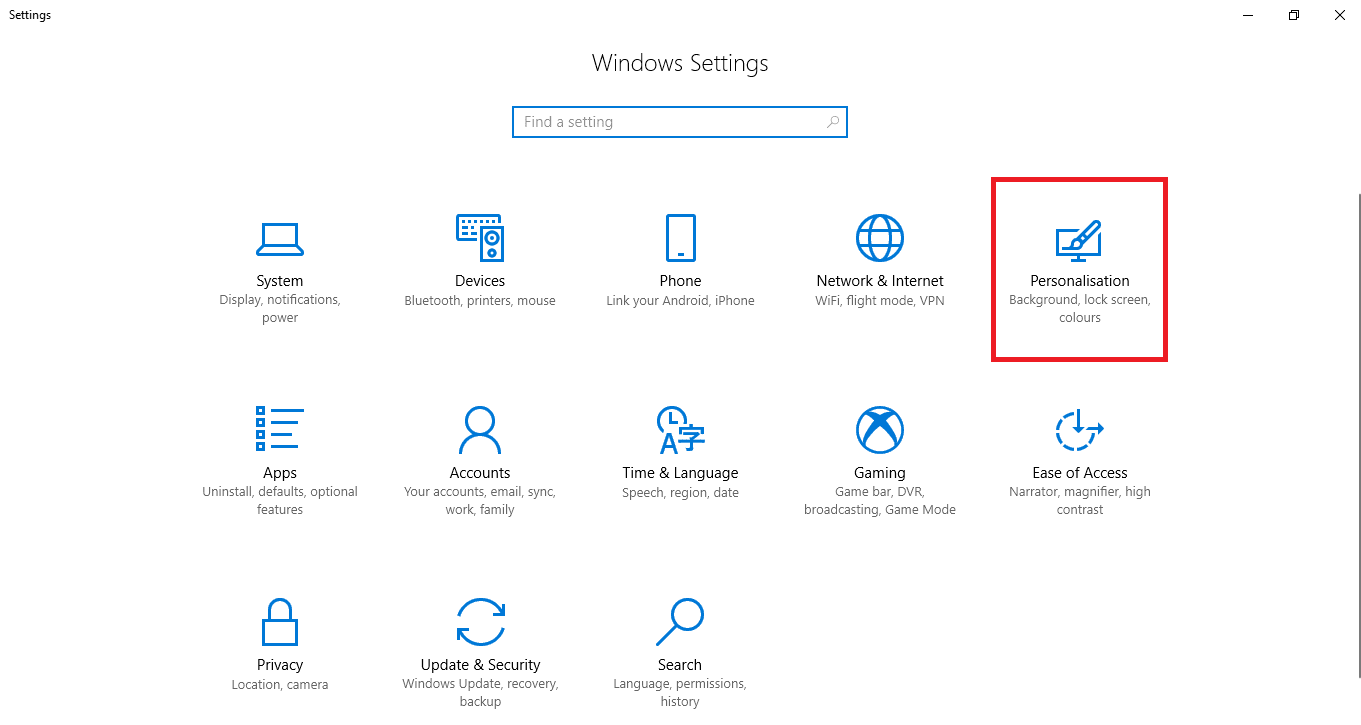
次に、パーソナライズにアクセスすると、新しい画面が表示されます。 左側にメニューがあります さまざまなオプションがあります。 このメニューに表示されるこれらのオプションの最後は、 Barra de Tareas。 したがって、このオプションをクリックする必要があります。 これを行うことにより、一連の異なるセクションを取得します。 必ず 下に移動して連絡先オプションを探します。 それが私たちが使わなければならないものだからです。
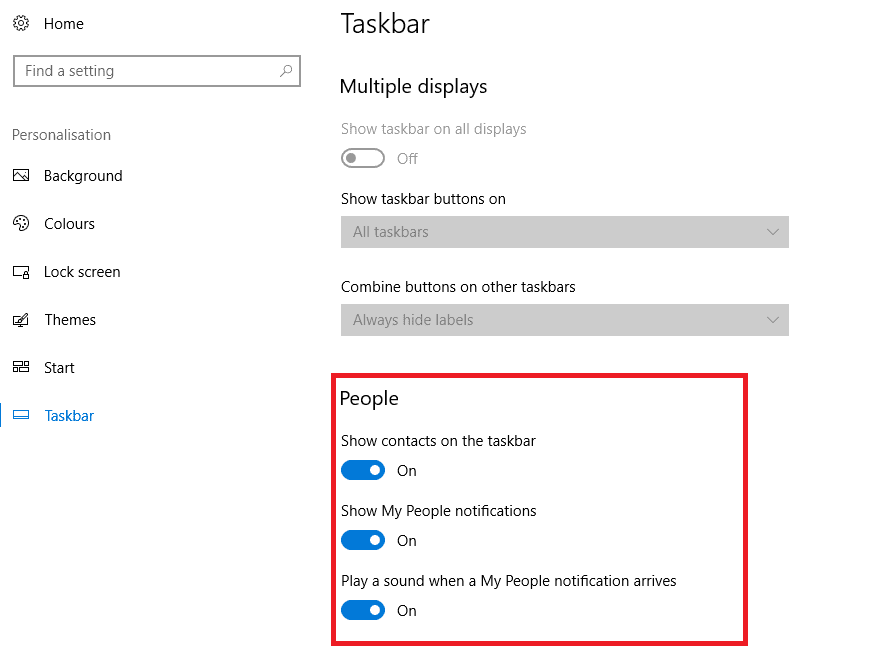
私たちはそれを見る 出てくる最初のオプションは、タスクバーに連絡先を表示することです。 デフォルトでは、このオプションは有効になっています。 したがって、私たちのタスクは、このオプションを単に無効にすることです。 だから私たちはただしなければなりません ボタンを押して非アクティブ化します.
このように、 タスクバーの連絡先管理へのショートカットが消える。 後で再度アクティブ化する場合でも、プロセスは同じです。 これをアクティブ化および非アクティブ化するのは簡単であることがわかります Windows 10 Fall CreatorsUpdateが入力した連絡先へのアクセス.